أفضل 8 ميزات مخفية في Android 13 يجب أن تجربها
منوعات / / April 05, 2023
يحصل Android 13 على العديد من الوظائف الإضافية لجودة الحياة لتحسين تجربة المستخدم الإجمالية. بصرف النظر عن تحسينات Material You والخلفيات الجديدة وتحسينات شاشة القفل والمزيد. فيما يلي أهم ميزات Android 13 المخفية التي يجب أن تجربها.

مع Android 12 ، جلبت Google واجهة أكثر حداثة مع رسوم متحركة ومواد جديدة تصممها للهواتف الذكية. يركز Android 13 على التعديلات الذكية لتقديم تحسينات للمستخدم وتحسينات في جميع المجالات.
على الرغم من وجود العديد من الميزات الكبيرة والصغيرة بالإضافة إلى التحسينات في Android 13 ، فقد جمعنا بعضًا من أكثر الميزات إثارة للإعجاب التي يجب أن تجربها على هاتفك. هيا بنا نبدأ.
1. امسح رمز الاستجابة السريعة ضوئيًا
مثلك تمامًا ، حتى أننا فوجئنا برؤية أن الأمر استغرق سنوات عديدة من Google لجلب ماسح ضوئي مدمج لرمز الاستجابة السريعة. مع Android 13 ، لن تحتاج إلى استخدام تطبيقات عشوائية تابعة لجهات خارجية مليئة بالإعلانات من أجل امسح رمز الاستجابة السريعة ضوئيًا. يمكنك أن تفعل الشيء نفسه من قائمة التبديل السريع أيضًا.
لاحظ أن لقطات الشاشة الخاصة بنا تم التقاطها على Google Pixel 6a يعمل بنظام Android 13. لذلك قد تكون الواجهة على هاتفك مختلفة قليلاً بناءً على طرازه وصانعه.
الخطوة 1: اسحب لأسفل من الشاشة الرئيسية لفتح مركز الإشعارات.
الخطوة 2: اسحب لأسفل مرة أخرى للتحقق من قائمة الإعدادات السريعة.
الخطوه 3: انقر فوق رمز القلم الرصاص الصغير للتحقق من جميع عمليات التبديل السريعة أثناء العمل.

الخطوة الرابعة: قم بسحب وإسقاط مربع الماسح الضوئي لرمز الاستجابة السريعة في الأعلى واضغط على زر الرجوع.

لذا في المرة القادمة التي تريد فيها مسح رمز الاستجابة السريعة ضوئيًا في المتجر أو على ملصق ، فأنت تعرف مدى سرعة إخراج هاتف Android الخاص بك والوصول إلى هذا الزر المخصص من قائمة الإعدادات السريعة.
2. تحكم في منزلك الذكي من شاشة القفل
لم تعد بحاجة إلى إلغاء قفل هاتفك لإطفاء الأنوار أو تشغيل المراوح. يتيح لك Android 13 الوصول إلى الأجهزة المنزلية الذكية المرتبطة بـ Google Home مباشرة على شاشة القفل. والمثير للدهشة أن هذا الخيار معطل افتراضيًا. لذلك ، ستحتاج إلى تمكينه باستخدام الخطوات أدناه.
الخطوة 1: افتح الإعدادات على هاتف Android الخاص بك.

الخطوة 2: حدد العرض.
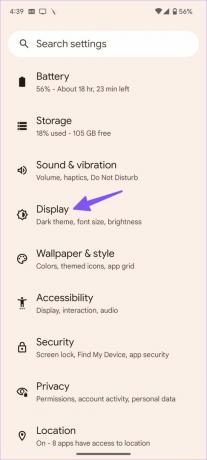
الخطوه 3: اضغط على شاشة القفل.

الخطوة الرابعة: تمكين التبديل "التحكم من الجهاز المقفل".

3. استمتع بالتطبيقات بلغتك المحلية
إذا كنت تريد استخدام تطبيق YouTube أو WhatsApp بلغتك المحلية ، فيمكنك القيام بذلك بسهولة دون تغيير لغة النظام على هاتفك. قد لا يكون من المفيد الدردشة والتواصل باللغة التي تختارها ، وهو تغيير مرحب به لتلك المحادثات متعددة اللغات. يمكنك هنا تعيين لغة خاصة بالتطبيق. سنستخدم YouTube كمثال.
الخطوة 1: اضغط لفترة طويلة على أيقونة تطبيق YouTube وافتح قائمة معلومات التطبيق.
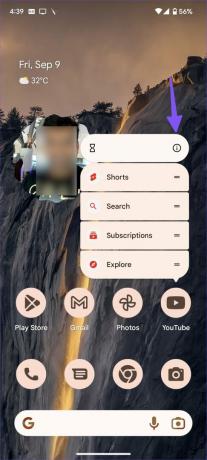
الخطوة 2: قم بالتمرير إلى اللغة ، والتي تم تعيينها على النظام الافتراضي.
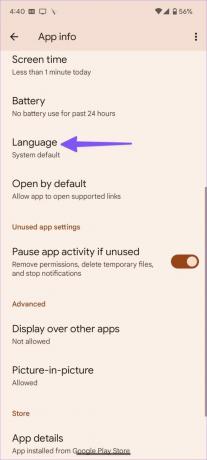
الخطوه 3: حدد لغتك المحلية من القائمة واستمتع بالتطبيق بدون مشكلة.

في الأيام الأولى لنظام Android 13 ، قد تقتصر هذه الميزة على التطبيقات المحلية والشائعة المختارة. وذلك لأن المطورين بحاجة إلى تحديث تطبيقاتهم لدعم هذه الميزة.
4. حافظة محسنة
ظلت وظيفة النسخ واللصق كما هي على Android على مر السنين. يحصل Android 13 على وظيفة إضافية جديدة لتعديل النص المنسوخ أثناء التنقل. إذا كنت تريد إجراء تعديلات صغيرة على النص ، فيمكنك القيام بذلك بسهولة من محرر ولصق النص.
الخطوة 1: انسخ أي نص على هاتف Android الخاص بك.
الخطوة 2: ستظهر قائمة نصية منبثقة صغيرة في الزاوية اليسرى السفلية.
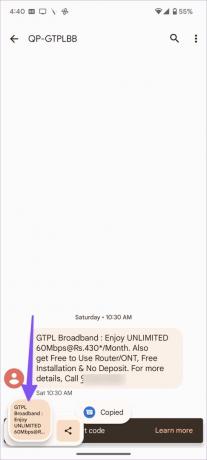
الخطوه 3: اضغط عليها لفتح قائمة محرر النصوص.
الخطوة الرابعة: قم بإجراء التغييرات المطلوبة واضغط على زر تم.

سيؤدي ذلك إلى تعديل النص المنسوخ وسيكون جاهزًا للمشاركة عبر الرسائل النصية والبريد الإلكتروني و WhatsApp ووسائل أخرى.
5. تحقق من التطبيقات النشطة
بصرف النظر عن بعض الاستثناءات مثل VPN ، الحافظةوتطبيقات مراقبة البيانات وما إلى ذلك ، فأنت لست بحاجة إلى تشغيل التطبيقات باستمرار في الخلفية. يُترك لك عمر بطارية رديء (حتى على خلية بطارية هاتف Android بسعة 5000 مللي أمبير في الساعة) عندما يظل غير ضروري نشطًا على هاتفك. يعرض لك Android 13 التطبيقات النشطة من قائمة الإعدادات السريعة. يمكنك إلقاء نظرة عليها وإيقاف الأشياء غير الضرورية.
الخطوة 1: قم بالوصول إلى قائمة الإعدادات السريعة على هاتف Android الخاص بك (راجع الخطوات أعلاه).
الخطوة 2: عندما يعمل أحد التطبيقات بنشاط في الخلفية ، سترى مؤشرًا بجانب ترس الإعداد. اضغط عليها للتحقق من التطبيقات واضغط على زر التوقف.
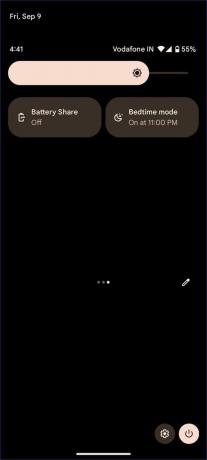
6. تفعيل "المظهر الداكن" في وقت النوم
إذا كنت تستخدم وضع وقت النوم على هاتف Android ، فقد تكون الحيلة الجديدة لنظام Android 13 مفيدة لك. يقدم Android 13 وظيفة إضافية مدروسة لتمكين المظهر الداكن تلقائيًا أثناء وضع وقت النوم. بعد كل شيء ، من المنطقي استخدام مظهر داكن في الليل لتقليل إجهاد العين.
الخطوة 1: افتح تطبيق الإعدادات على جهاز Android وانتقل إلى قسم العرض (راجع الخطوات أعلاه).
الخطوة 2: حدد سمة داكنة.
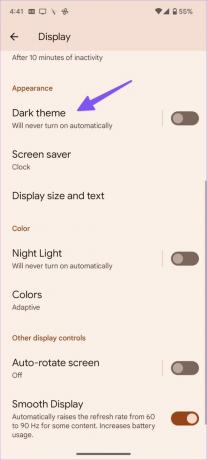
الخطوه 3: انقر على "جدولة" وحدد "تشغيل في وقت النوم".

7. تخصيص الاهتزازات واللمسات لأجهزة الإنذار
إذا اشتكى أحد أفراد أسرتك باستمرار من الاهتزازات القوية واللمسية في إنذارات الصباح ، فيمكنك اتباع الخطوات أدناه لتقليل الكثافة الإجمالية.
الخطوة 1: افتح تطبيق الإعدادات على جهاز Android وتوجه إلى قسم الصوت والاهتزاز.

الخطوة 2: قم بالتمرير لأسفل وانقر فوق الاهتزاز والملمس.

الخطوه 3: استخدم شريط التمرير لتقليل اهتزاز التنبيه.

8. استخدم مصباح يدوي أثناء التنقل
أعلنت Google عن وظيفة "Quick Tap" مع Android 12. باستخدام Android 13 ، يمكنك الآن النقر نقرًا مزدوجًا على الجزء الخلفي من هاتفك لتشغيل المصباح اليدوي.
الخطوة 1: افتح تطبيق الإعدادات على جهاز Android ، وانتقل لأسفل إلى قسم النظام واضغط عليه.

الخطوة 2: حدد الإيماءات.

الخطوه 3: انقر على "النقر السريع لبدء الإجراء" ومكّن مفتاح التبديل "استخدام النقر السريع" من القائمة التالية.

الخطوة الرابعة: اضغط على زر الاختيار بجوار "تبديل المصباح" ، وأنت على ما يرام.
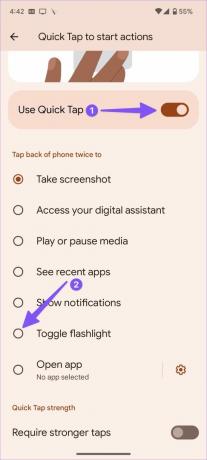
Android 13 هو ترقية مرحب بها
على الرغم من أن Android 13 لم يجلب تغييرات جذرية في التصميم ، فإن التحديث القادم من Google مليء بالميزات المفيدة. ما هي الوظائف الإضافية التي تتطلع إليها أكثر من غيرها؟ شارك مفضلاتك في التعليقات.
تم التحديث الأخير في 12 سبتمبر 2022
قد تحتوي المقالة أعلاه على روابط تابعة تساعد في دعم Guiding Tech. ومع ذلك ، فإنه لا يؤثر على نزاهة التحرير لدينا. يظل المحتوى غير متحيز وأصيل.
كتب بواسطة
بارث شاه title = "view>
عمل بارث سابقًا في EOTO.tech لتغطية أخبار التكنولوجيا. يعمل حاليًا بشكل مستقل في Guiding Tech يكتب عن مقارنة التطبيقات والبرامج التعليمية ونصائح البرامج والحيل ويتعمق في أنظمة iOS و Android و macOS و Windows.



